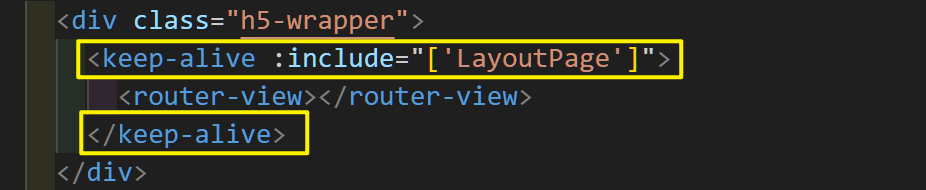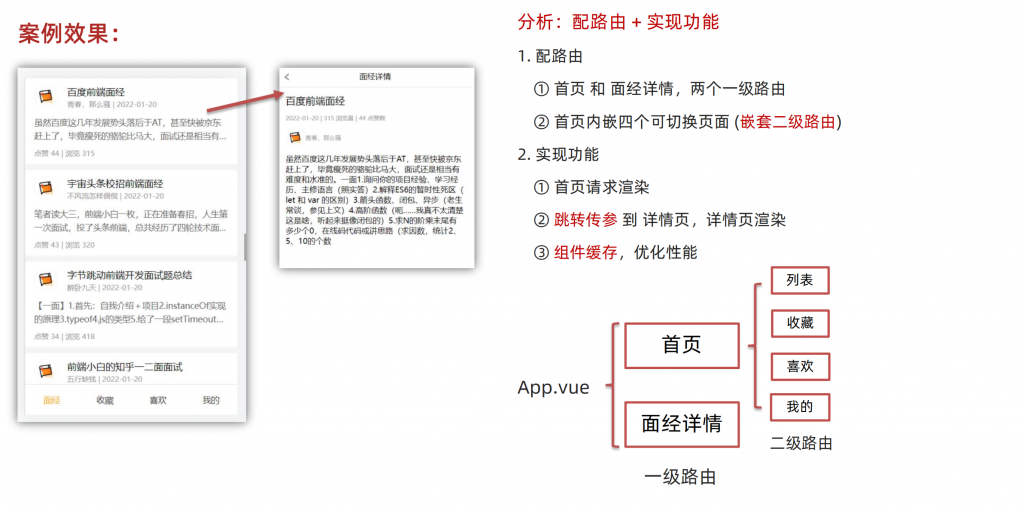
案例展示 点击进入
步骤及其操作方法:
1、配一级路由
首先检查我们是否有各个路由组件,然后我们在路由模块配置一级路由
操作步骤:
1. 引入组件 import ... from .. [见下图1]
2. 在routes中配置路由 path: '...', component: ... [见下图2]
3. 然后配置默认页面 将Layout页面配置为默认页面 path: '/', component: Layout

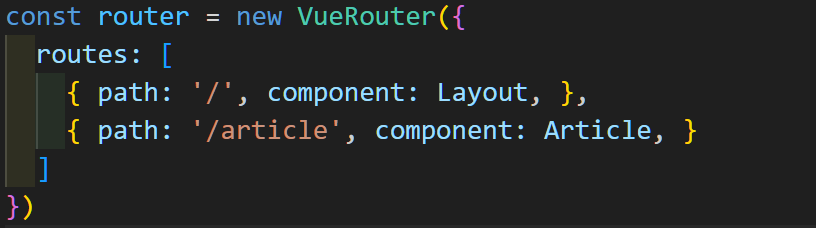
2、配二级路由
在一级路由上面 添加 children 里面添加二级路由,配置规则,之后配置路由出口和导航高亮 router-link
操作步骤:
1. 首先配置路由规则,在一级路由Layout规则内的children中配置二级路由规则 [见下图1]
2. 配置二级路由出口,在Layout组件中配置二级路由出口 router-link [见下图2]
3. 配置二级路由重定向,默认页面
4. 导航高亮 给router-link自带类名中的模糊匹配,设置高亮颜色 [见下图3]
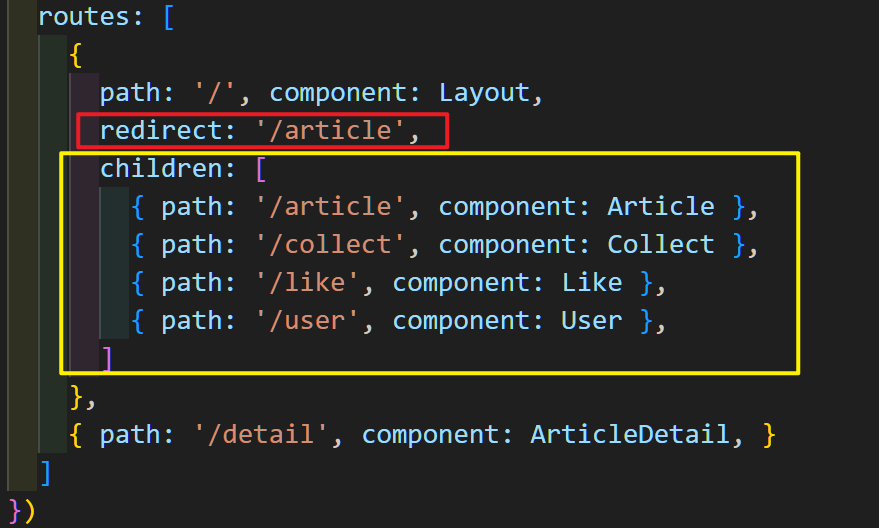

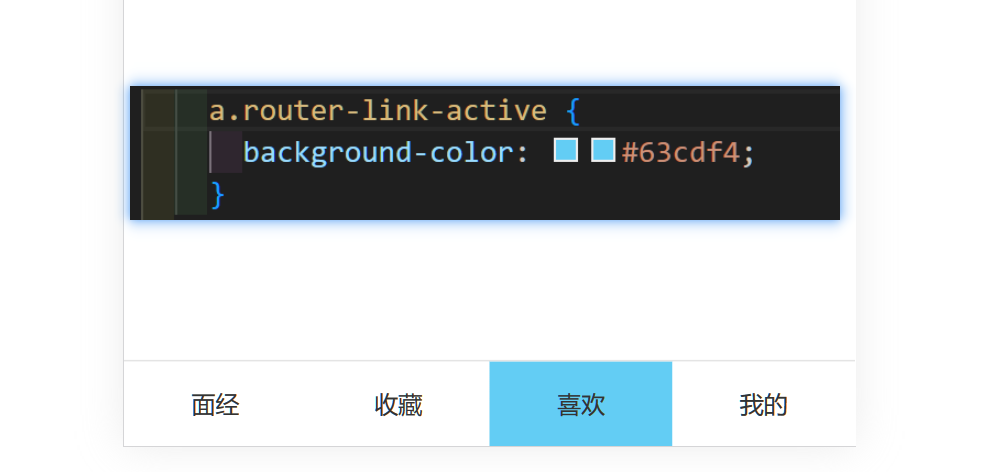
3、首页渲染请求
axios 请求获取储存数据,然后使用v-for将储存好的数据渲染到页面
请求地址 https://mock.boxuegu.com/mock/3083/articles
请求方式 get
操作步骤:
1. 首先导入axios包 [见下图1]
2. 使用axios请求获取数据,将数据保存到 article 数组数据中 [见下图2][见下代码1]
3. 使用v-for 渲染数据到页面,即可完成页面展示 [见下图3]
async created() {
const res = await axios.get("https://mock.boxuegu.com/mock/3083/articles");
this.article = res.data.result.rows;
}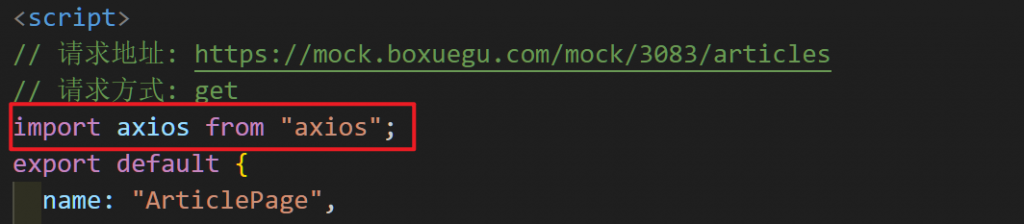
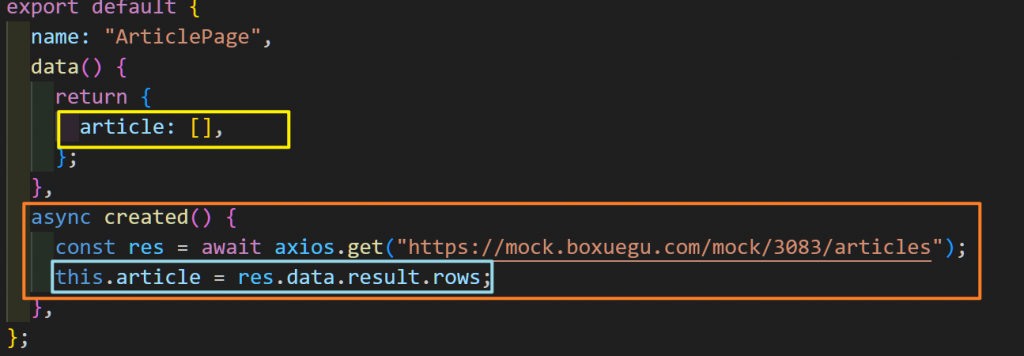
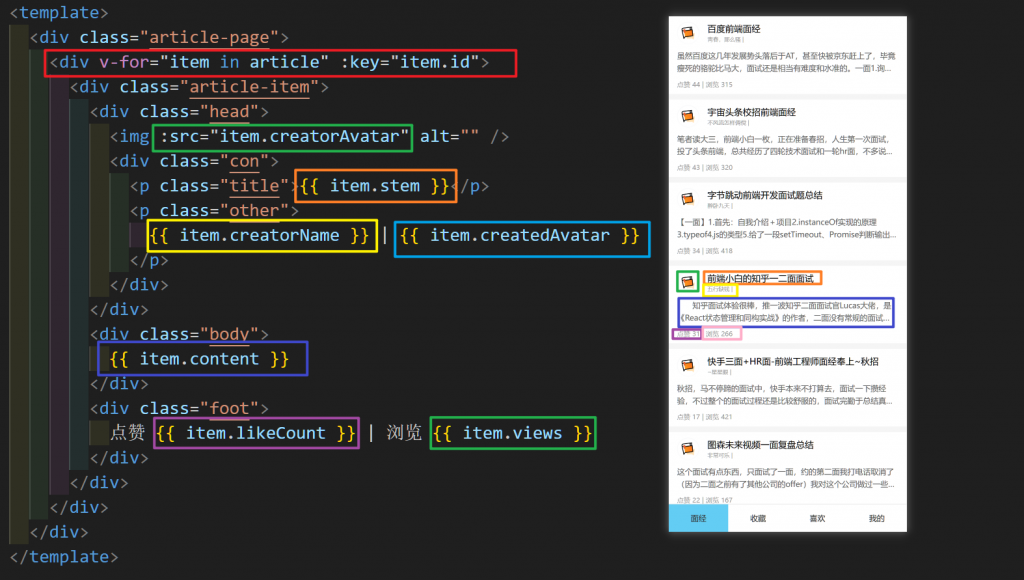
4、跳转传参到详情页,详情页渲染
接下来,在每个页面添加跳转按钮,跳转进入详情页,传递id参数到新页面,之后使用通过id查询请求来获取详情数据,之后将数据渲染到页面中。
接口地址: https://mock.boxuegu.com/mock/3083/articles/:id
请求方式: get
操作步骤:
1. 在文章页添加点击监听,当点击时,跳转一级路由详情页,之后将id使用动态路由传递参数 [见下图1]
2. 在详情页使用axios请求,使用id查询参数,将数据保存到article对象中 [见下图2][见下代码1]
3. 最后将数据拉出来,直接模板字符串渲染页面 [见下图3]
4. 最后给返回按钮添加点击监听事件
<script>
// 请求地址: https://mock.boxuegu.com/mock/3083/articles/:id
// 请求方式: get
import axios from "axios";
export default {
name: "ArticleDetailPage",
data() {
return {
article: {},
};
},
async created() {
this.article = {};
const id = this.$route.params.id;
const { data } = await axios.get(
`https://mock.boxuegu.com/mock/3083/articles/${id}`
);
this.article = data.result;
},
};
</script>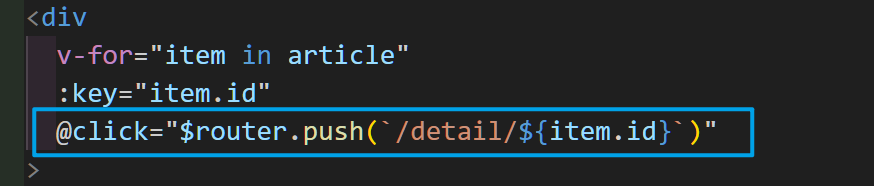
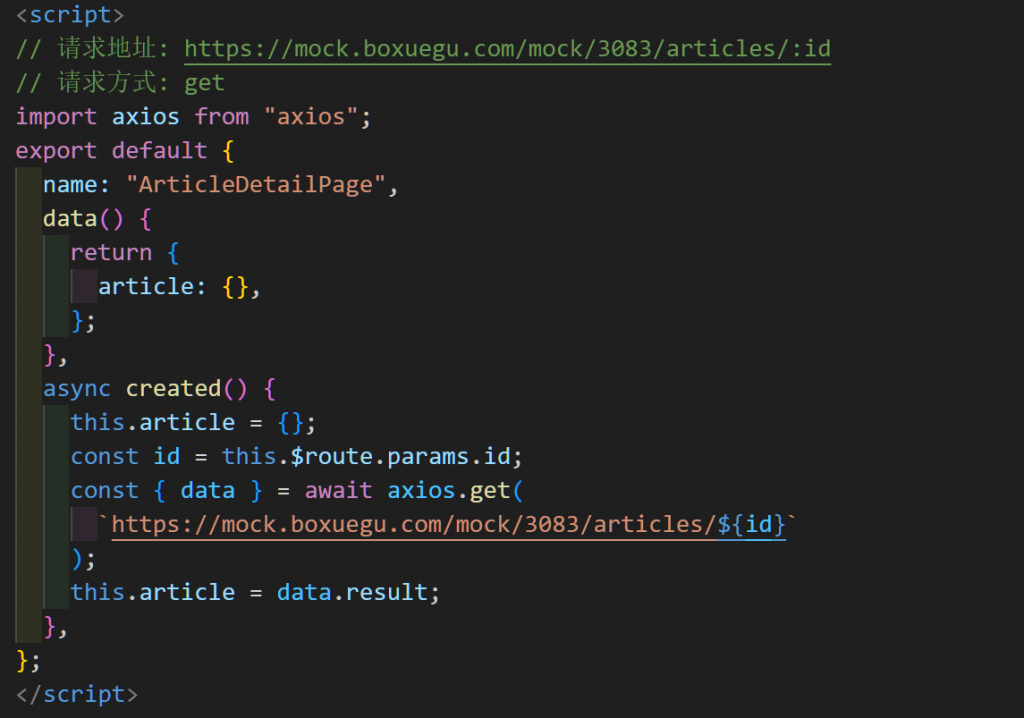
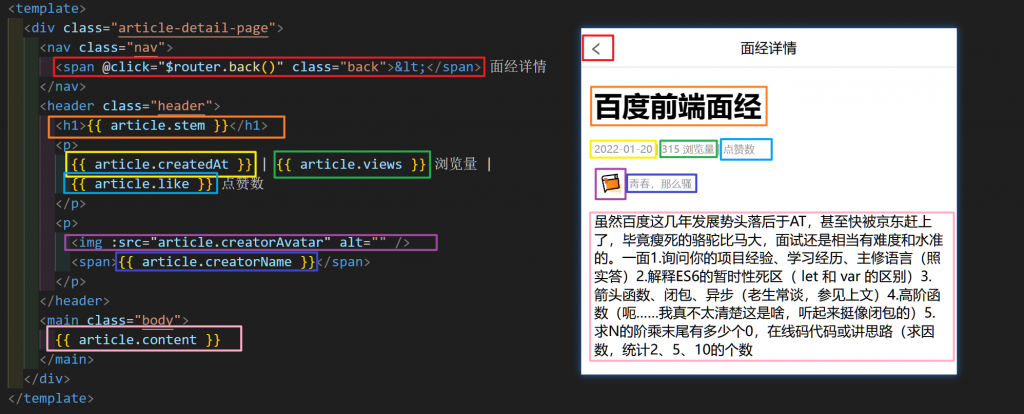
5、组件缓存,优化性能
每次点击返回按钮,并不会回到刚刚浏览的位置,所以我们需要添加缓存页面,将我们没有浏览的页面缓存起来,等到我们需要浏览的时候,再将缓存提出来继续浏览,使用<keep-alive>标签。
操作步骤:
1. 使用<keep-alive>标签,将我们需要缓存的页面包裹
2. 给他添加合适的属性,选择缓存的页面 :include="['LayoutPage']" [见下图2]